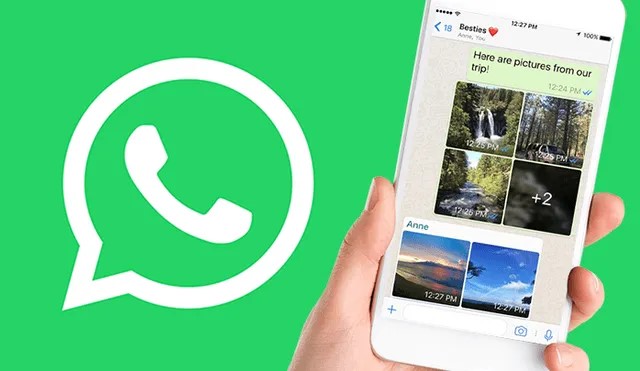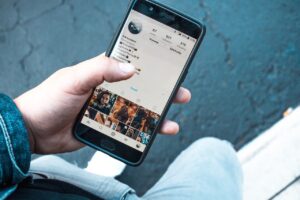¿Alguna vez te has preguntado cómo enviar fotos y vídeos en calidad original por WhatsApp sin que la plataforma los comprima, perdiendo esa nitidez y detalle que tanto te importa? Es una de las frustraciones más comunes entre los usuarios de la aplicación de mensajería más extendida, pero existe una solución. WhatsApp, en su afán por optimizar el uso de datos y agilizar los envíos, aplica por defecto una compresión a los archivos multimedia, lo que a menudo se traduce en imágenes pixeladas o vídeos con menos resolución de la deseada. Sin embargo, hay formas de eludir esta compresión y compartir tus recuerdos tal y como fueron capturados.
La eterna batalla contra la compresión: ¿Por qué WhatsApp reduce la calidad?
Entender por qué WhatsApp comprime nuestros archivos es el primer paso para encontrar la mejor solución. La razón principal es doble: por un lado, busca que los mensajes, incluidas las fotos y vídeos, se envíen y descarguen lo más rápido posible, incluso con conexiones a internet lentas. Por otro, intenta reducir el consumo de datos móviles y el espacio de almacenamiento tanto en los servidores de la aplicación como en los dispositivos de los usuarios. Esta optimización es beneficiosa para el uso general, pero resulta un inconveniente cuando la fidelidad de la imagen o el vídeo es primordial. Antiguamente, la pérdida de calidad era casi una ley inquebrantable en WhatsApp. Cada foto o vídeo que compartías era una lotería de píxeles perdidos. Pero la aplicación ha evolucionado, escuchando las demandas de sus miles de millones de usuarios. Ahora, tenemos herramientas que nos permiten tomar el control sobre la calidad del contenido que compartimos. Si te preocupa el uso de tus datos, te interesará saber cómo ahorrar datos mientras usas WhatsApp en dispositivos móviles, un tema crucial para no agotar tu tarifa.El dilema de la calidad: ¿Qué opciones tenemos realmente?
La plataforma ha introducido mejoras significativas para permitir un envío de mayor calidad. No obstante, es crucial distinguir entre la "calidad HD" que WhatsApp ha implementado recientemente y el envío como "documento", que es la única forma de asegurar una calidad 100% original. Cada método tiene sus particularidades y beneficios, adaptándose a distintas necesidades y prioridades.Dos vías para enviar contenido multimedia de alta calidad en WhatsApp
1. Envío de fotos y vídeos con "calidad HD": El equilibrio perfecto
Esta es, sin duda, la opción más práctica y la que la mayoría de usuarios debería considerar para el día a día. Hace no mucho, WhatsApp incorporó la posibilidad de enviar fotos y vídeos en una calidad superior, etiquetada como "HD". Aunque esto no significa una transferencia sin pérdida absoluta como si fuera el archivo original del carrete de tu móvil, la mejora respecto a la "calidad estándar" es drástica y perceptible. La compresión se minimiza, conservando gran parte de los detalles y la nitidez.Pasos para enviar en calidad HD:
- Abre la aplicación de WhatsApp y entra en el chat individual o grupal al que quieras enviar el archivo. Si tienes problemas con tus conversaciones, quizás te interese saber cómo recuperar conversaciones eliminadas en WhatsApp.
- Pulsa el icono de "Adjuntar" (el clip) que verás junto al campo de texto.
- Selecciona "Galería" (o "Fotos y vídeos" en algunos dispositivos) para elegir el archivo.
- Una vez que hayas seleccionado la foto o el vídeo que deseas enviar, aparecerá una pantalla de previsualización. En la parte superior de esta pantalla, busca y pulsa el icono que dice "HD".
- Se desplegará un pequeño menú. Elige la opción "Calidad HD" en lugar de "Calidad estándar".
- Verás que el icono de "HD" se iluminará o mostrará un pequeño tic, indicando que la opción de alta calidad está activada.
- Ahora, simplemente pulsa el botón de "Enviar" (el icono del avión de papel).
Consideraciones al usar la calidad HD:
- Los archivos enviados en HD son, lógicamente, más pesados. Esto implica que tardarán un poco más en enviarse y en descargarse, especialmente si la conexión a internet es lenta. Para mejorar la gestión de tu dispositivo, quizás te interese nuestro artículo sobre cómo optimizar la velocidad de tu dispositivo Android.
- Es una opción ideal para compartir fotos y vídeos importantes con amigos y familiares, donde la calidad visual es un factor relevante pero no requieres la absoluta perfección de un archivo sin modificar.
- También puedes configurar WhatsApp para que, por defecto, siempre suba los archivos multimedia en calidad HD. Para ello, ve a Ajustes > Almacenamiento y datos > Calidad de la subida multimedia y selecciona "Calidad HD". Esto te ahorrará el paso de seleccionar la opción en cada envío. Si te preocupan los datos, echa un vistazo a cómo configurar el ahorro de datos en tu móvil.
2. Envío como "documento": La calidad 100% original
Si tu objetivo es enviar fotos y vídeos en calidad original por WhatsApp sin absolutamente ninguna pérdida ni compresión, la única forma es adjuntarlos como un "documento". Cuando envías un archivo de esta manera, WhatsApp lo trata como un archivo genérico (como un PDF, un documento de Word o un archivo comprimido), y por lo tanto, no aplica ningún tipo de compresión ni alteración. El receptor recibirá el archivo exactamente igual que el original en tu dispositivo.Pasos para enviar como documento:
- Abre el chat de WhatsApp donde quieras enviar el archivo.
- Pulsa el icono de "Adjuntar" (el clip).
- En el menú de opciones, selecciona "Documento".
- A continuación, se abrirá un explorador de archivos. Aquí es donde radica la "magia" y la pequeña complejidad. No se te mostrará directamente la galería de fotos y vídeos. Deberás navegar por las carpetas de tu dispositivo hasta encontrar la ubicación donde se guarda la foto o el vídeo original. Normalmente, las fotos y vídeos están en carpetas como "DCIM", "Cámara", "Imágenes" o "Vídeos". Para mantener tu dispositivo ordenado, quizás te interese saber cómo liberar espacio en tu móvil.
- Una vez que localices y selecciones el archivo (o archivos, puedes seleccionar varios), pulsa "Enviar".
Consideraciones al enviar como documento:
- No hay vista previa: Cuando envías un archivo como documento, el receptor no verá una miniatura de la foto o el vídeo directamente en el chat. Solo verá el nombre del archivo (por ejemplo, "IMG_20250718_103000.jpg" o "VIDEO_VACACIONES.mp4") y su tamaño. Para verlo, tendrá que descargarlo y abrirlo con el visor multimedia de su teléfono.
- Límite de tamaño: WhatsApp tiene un límite de tamaño para el envío de documentos, que suele ser de 2 GB. Si tu archivo excede este tamaño, no podrás enviarlo por esta vía.
- Ideal para profesionales o usos específicos: Este método es perfecto para fotógrafos, diseñadores o cualquier persona que necesite compartir contenido multimedia sin la más mínima pérdida de calidad, ya sea para trabajo o para conservar la integridad de un recuerdo precioso.